ما در این مطلب به مبحث رد شدن مداوم رمز عبور توسط اپل آیدی می پردازیم. سایت officeunlock با شش سال سابقه اولین سایت های آنلاک در ایران می باشد، تمامی آنلاک های انجام شده توسط ما دائمی و به صورت رسمی میباشد. خدمات حذف اپل آیدی کارتی، ریکاوری اپل آیدی کارتی، ریکاوری پسورد اپل آیدی کارتی، بازیابی پسورد اپل آیدی کارتی، آنلاک آیفون، حذف آیکلود، رفع مشکل نات اکتیو اپل آیدی، برطرف کردن مشکل نات اکتیو اپل آیدی، رفع ارور نات اکتیو اپل آیدی، رفع ارور اکتیو نبودن اپل آیدی و …… در آفیس آنلاک انجام میشود جهت هرگونه مشاوره با ما در ارتباط باشید.
فهرست مطالب
- رد شدن مداوم رمز عبور توسط اپل آیدی
- رفع مشکل عدم پذیرش پسورد اپل آیدی
- 1- آیفون را ریستارت کنید
- 2- آپدیت iOS
- 4- خاموش کردن موقت FaceTime و iMessage
- 5- از Apple ID و iCloud خارج شوید
- 6- پسورد اپل آیدی را بازنشانی کنید
- 7- تنظیمات را بازنشانی کنید
- حذف اپل آیدی کارتی، ریکاوری اپل آیدی کارتی، ریکاوری پسورد اپل آیدی کارتی، بازیابی پسورد اپل آیدی کارتی، آنلاک آیفون، حذف آیکلود، رفع مشکل نات اکتیو اپل آیدی، برطرف کردن مشکل نات اکتیو اپل آیدی، رفع ارور نات اکتیو اپل آیدی، رفع ارور اکتیو نبودن اپل آیدی،رفع ارور اپل آیدی
- تماس با ما
رد شدن مداوم رمز عبور توسط اپل آیدی
همانطور که می دانید و در مقالات زیادی به آن اشاره کرده ایم، اپل آیدی یکی از مهم ترین نیازهای گوشی های آیفون است و برای انجام هرگونه عملیاتی مانند آپدیت برنامه ها، دانلود اپلیکیشن ها، آپدیت نسخه سیستم عامل و … به این اکانت نیاز داریم. یکی از مشکلاتی که در این زمینه وجود دارد درخواست مکرر رمز اپل آیدی در آیفون است که بسیاری از کاربران با آن مواجه شده اند و سوالات زیادی در مورد مشکل پرسیدن مداوم اطلاعات اپل آیدی ایجاد کرده اند.
قبلا مقالاتی مانند قفل اپل آیدی، سوالات امنیتی اپل آیدی، بازگشایی قفل اپل آیدی و … را منتشر کرده ایم.
بعد از اینکه آیفون خود را به آخرین نسخه iOS آپدیت کردید، ممکن است ببینید آیفون دائماً از شما رمز عبور Apple ID شما را می خواهد. از جمله دلایلی که ممکن است باعث این مشکل شده باشد عبارتند از: وجود مشکل در تنظیمات حساب کاربری یا دانلود ناموفق و…..
در این مقاله راه حل هایی وجود دارد که می توانید در مواقعی که پسورد اپل آیدی پذیرفته نمی شود و رمز عبور دائماً در FaceTime، iMessage، iCloud، AppStore درخواست می شود، انجام دهید.
رفع مشکل عدم پذیرش پسورد اپل آیدی
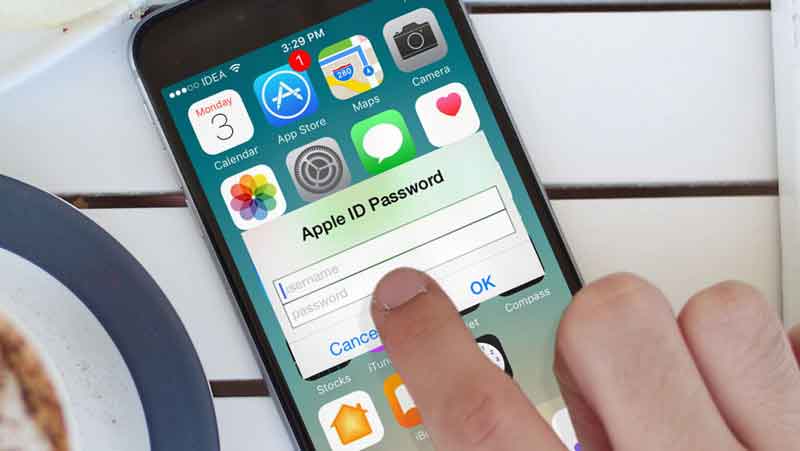
1- آیفون را ریستارت کنید
یکی از راه حل های حل مشکل عدم پذیرش رمز عبور و عدم ورود به سیستم، راه اندازی مجدد اپل آیدی است. علیرغم ضرورت راه اندازی مجدد؛ بسیاری از مردم به آن توجه نمی کنند. مهم است بدانید که راه اندازی مجدد بسیاری از مشکلات نرم افزاری را برطرف می کند.
وقتی آیفون شما مدام از شما رمز عبور اپل آیدی را می خواهد، آن را مجددا راه اندازی کنید. مراحل (Shut Down → General → Settings) را طی کنید و پس از چند دقیقه دوباره گوشی را روشن کنید. این احتمالا مشکل را حل خواهد کرد. اگر مشکل حل نشد به سراغ راه حل بعدی بروید.
2- آپدیت iOS
یکی از دلایل این مشکل، آپدیت نشدن نسخه iOS است. هر نسخه جدیدی که ارائه می شود، چندین باگ را برطرف می کند. به همین دلیل همیشه توصیه می شود از آخرین نسخه iOS استفاده کنید. برای آپدیت به قسمت تنظیمات رفته و گزینه General و سپس گزینه Software Update را انتخاب کنید. اگر آپدیت در حالت تعلیق است، گزینه دانلود و نصب را انتخاب کنید و روی آن ضربه بزنید.
وارد اپلیکیشن اپ استور شوید؛ تب Search را انتخاب کنید و سپس روی نماد بالا سمت راست کلیک کنید. لیست برنامه هایی که باید به روز شوند نمایش داده می شود. اکنون آنها را به روز کنید.
4- خاموش کردن موقت FaceTime و iMessage
یکی از راه حل هایی که ممکن است در حل مشکل عدم پذیرش پسورد اپل آیدی موثر باشد، خاموش کردن موقت FaceTime و iMessage است. برای این منظور وارد قسمت تنظیمات شده و با زدن پیام ها iMessage را خاموش کنید. دوباره به تنظیمات بروید و FaceTime را خاموش کنید. سپس گوشی را ریستارت کرده و با انجام مراحل بالا این سرویس ها را فعال کنید. پس از این، این احتمال وجود دارد که آیفون از شما رمز اپل آیدی را درخواست نکند.
تاکنون راهکارهایی برای رفع مشکل عدم پذیرش پسورد اپل آیدی ارائه شده است. با انجام کارهای زیر با ما همراه باشید.
5- از Apple ID و iCloud خارج شوید
در قسمت تنظیمات، روی Apple ID در بالای صفحه ضربه بزنید و به پایین صفحه بروید و Sign Out. رمز عبور Apple ID را وارد کنید. پس از آن، Turn Off را انتخاب کنید. می توانید از مخاطبین و سایر داده های تلفن خود یک کپی یا نسخه پشتیبان تهیه کنید.
در نهایت از سیستم خارج شوید و مراحل را تایید کنید. اکنون زمان راه اندازی مجدد آیفون است. به تنظیمات بروید و Sign in to iPhone را انتخاب کنید. رمز عبور Apple ID را وارد کنید و دستورالعمل های روی صفحه را دنبال کنید.
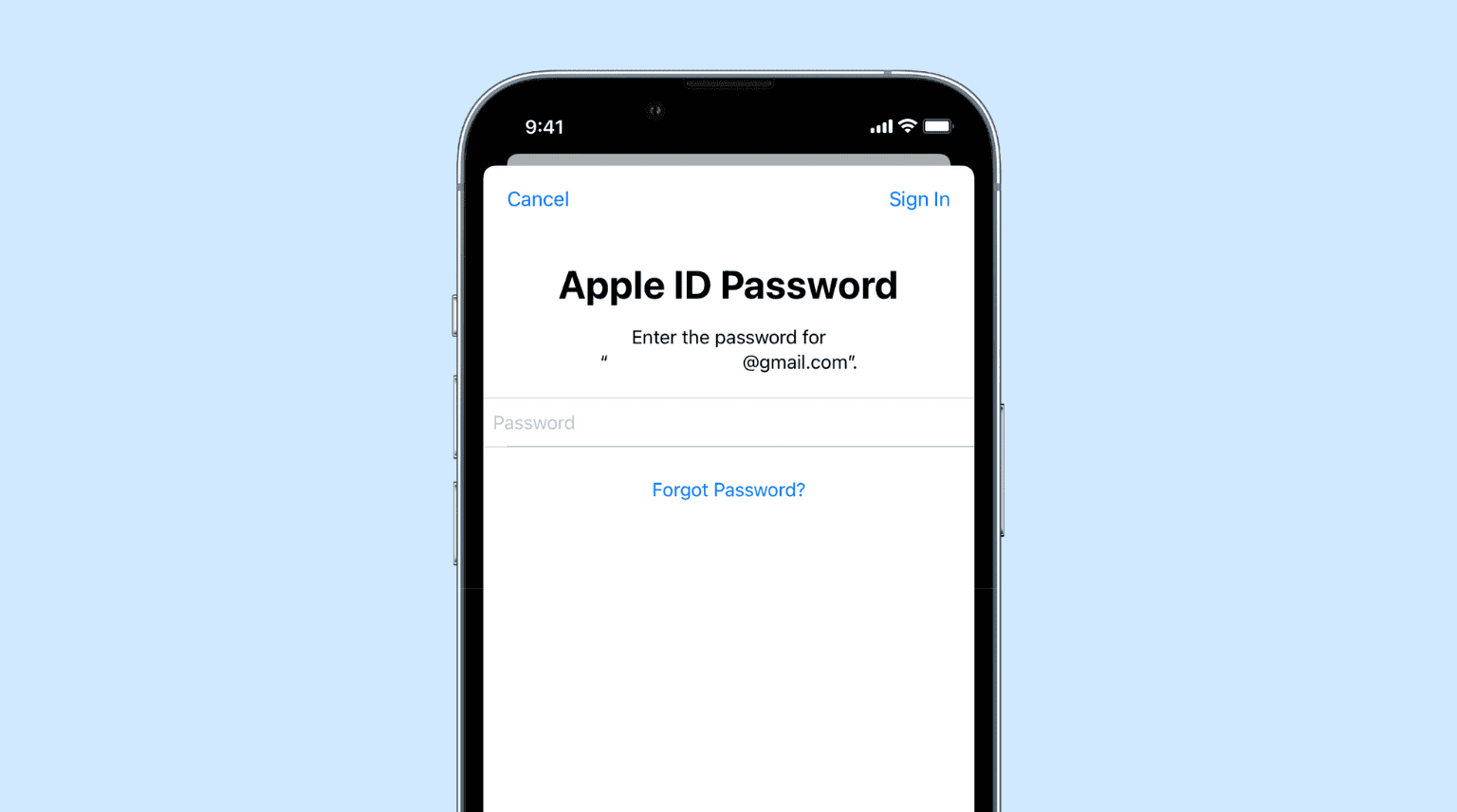
6- پسورد اپل آیدی را بازنشانی کنید
روی Apple ID در بالای صفحه تنظیمات ضربه بزنید. در قسمت Password & Security گزینه تغییر رمز را انتخاب کرده و رمز را وارد کنید. یک رمز عبور امن و جدید برای اپل آیدی در نظر بگیرید و آن را وارد کنید. دوباره رمز عبور جدید را تکرار کنید و تغییرات را اعمال کنید. آیفون را ریستارت کنید تا دیگر رمز عبور iCloud از شما خواسته نشود.
راه دیگر این است که این آدرس را وارد کنید و اطلاعات را تکمیل کنید و رمز عبور را بازنشانی کنید.
7- تنظیمات را بازنشانی کنید
تنظیمات آیفون را بازنشانی کنید. در واقع پیکربندی VPN، تنظیمات مکان، رمزهای عبور وای فای، دستگاه های بلوتوث، اطلاعات شخصی و غیره حذف نمی شوند. با این حال، همچنان توصیه می شود که یک نسخه پشتیبان داشته باشید.
در قسمت تنظیمات روی General ضربه بزنید و سپس Reset را انتخاب کنید و روی گزینه Reset All Settings که روی صفحه ظاهر می شود ضربه بزنید. در نهایت رمز دستگاه را وارد کرده و آن را تایید کنید.
حذف اپل آیدی کارتی، ریکاوری اپل آیدی کارتی، ریکاوری پسورد اپل آیدی کارتی، بازیابی پسورد اپل آیدی کارتی، آنلاک آیفون، حذف آیکلود، رفع مشکل نات اکتیو اپل آیدی، برطرف کردن مشکل نات اکتیو اپل آیدی، رفع ارور نات اکتیو اپل آیدی، رفع ارور اکتیو نبودن اپل آیدی،رفع ارور اپل آیدی
سایت officeunlock با شش سال سابقه اولین سایت های آنلاک در ایران می باشد، تمامی آنلاک های انجام شده توسط ما دائمی و به صورت رسمی میباشد. خدمات حذف اپل آیدی کارتی، ریکاوری اپل آیدی کارتی، ریکاوری پسورد اپل آیدی کارتی، بازیابی پسورد اپل آیدی کارتی، آنلاک آیفون، حذف آیکلود و …… در آفیس آنلاک انجام میشود جهت هرگونه مشاوره با ما در ارتباط باشید.
تماس با ما
- تهران خیابان ولیعصر، ابتدای خیابان میرداماد، پاساژ پایتخت
- 09392050217
- 021-28421215
- info@officeunlock.ir
- ساعت کاری 8 الی 23شنبه تا پنج شنبه








